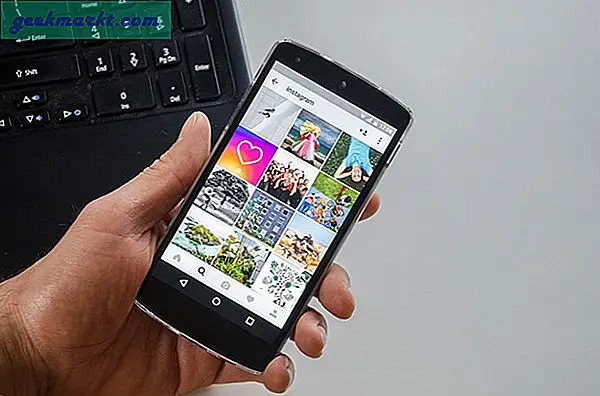Zwar gibt es keinen Mangel an Chrome-Apps und -Erweiterungen für ChromebookSie reichen immer noch nicht aus. Sie haben noch keinen vollwertigen Dateimanager, keinen Texteditor oder gar keinen Media Player. Und das fängt gerade erst an, weil es an nützlichen Apps mangelt.
Nahezu jedes Chromebook, das nach 2017 gestartet wurde, unterstützt den Google Play Store sofort. Wenn Sie Ihr Chromebook jedoch vor 2017 gekauft haben, können Sie über diesen Link überprüfen, ob Ihre Chromebooks Android-Apps unterstützen. Schauen wir uns einige der unverzichtbaren Android-Apps auf Ihrem Chromebook an.
20+ beste Android Apps für Chromebook
1. AutoStart
AutoStart verfügt nicht über die beste Benutzeroberfläche in dieser Liste, erledigt jedoch die wichtigste Aufgabe. Die App ermöglicht es Ihnen Apps automatisch starten nachdem das Chromebook gestartet wurde. Die Start-App ist eine Funktion, die in Chromebook fehlt. Damit können Sie Websites beim Start starten, jedoch keine Apps.
Laden Sie AutoStart herunter
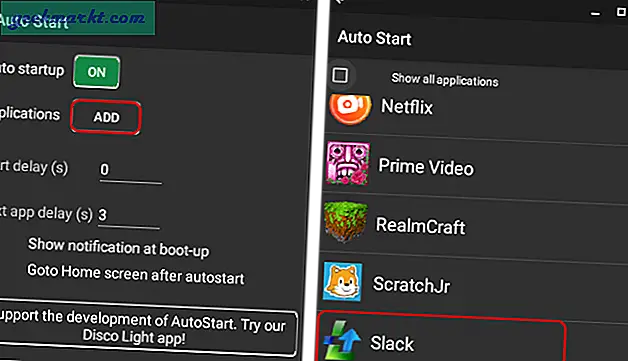
2. Xodo Docs
Während Sie PDFs im Chrome-Browser lesen können, können Sie diese PDFs nicht markieren oder bearbeiten. Kurz gesagt, es fehlt ein guter dedizierter PDF-Reader. Wenn Sie also mit vielen PDFs arbeiten, probieren Sie die Xodo Docs-App aus. Hier können Sie PDFs bearbeiten, markieren und signieren. Darüber hinaus erhalten Sie einen integrierten PDF-Konverter zum Konvertieren von Webseiten, Bildern und Dokumenten in PDF.
Laden Sie Xodo Docs herunter (kostenlos)
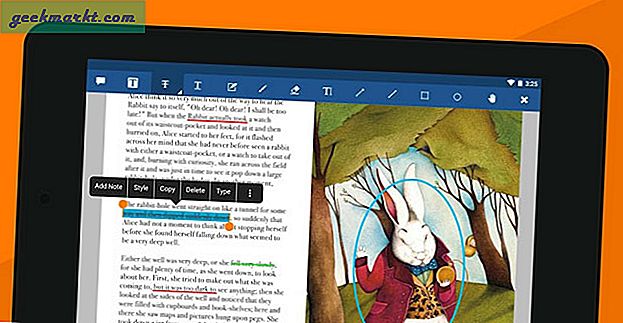
3. iA Writer
Wenn Sie über Dinge sprechen, die auf dem Chromebook fehlen, haben Sie auch keinen Offline-Texteditor. Ich mache viel Schreibarbeit und schreibe lieber offline auf einer leeren Leinwand. Ich benutze die iA Writer App, die eine leere weiße Leinwand mit einer Schreibmaschinenschrift hat. Obwohl Cloud-Unterstützung nicht zu meinen Prioritäten gehört, unterstützt sie Google Drive und Dropbox.
Laden Sie iA Writer herunter
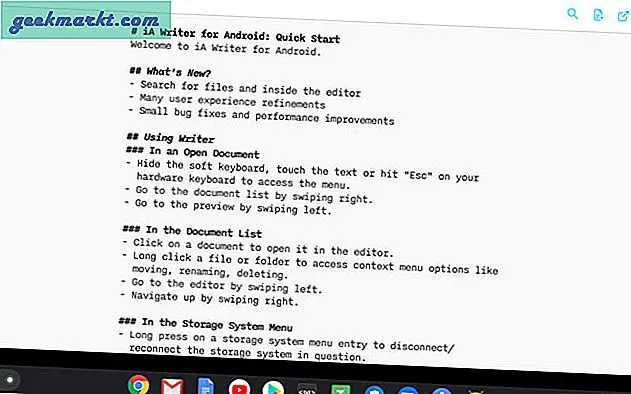
4. Microsoft One Note
Keep Notes ist ein praktisches Dienstprogramm, das plattformübergreifend funktioniert. Es gibt jedoch ein großes Problem: Es funktioniert nicht online. Sie können die Microsoft One Note-App verwenden, die offline funktioniert und Daten plattformübergreifend synchronisieren kann. Eine Notiz unterstützt auch handschriftliche Notizen. Wenn Sie also einen Stift haben, können Sie damit auch handschriftliche Notizen machen.
Laden Sie Microsoft One Note herunter
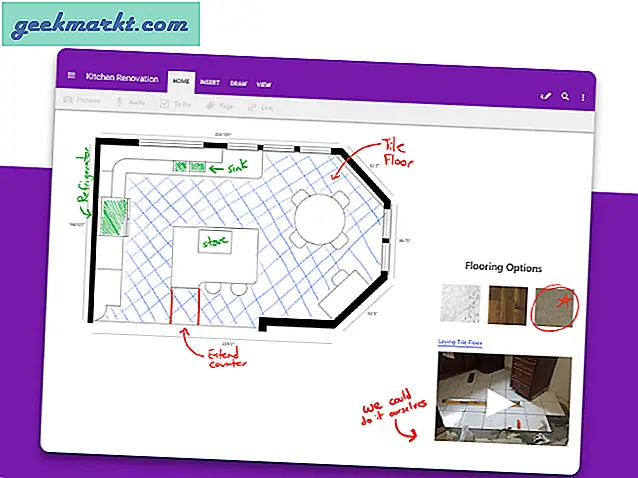
5. Clipper
ChromeOS verfügt nicht über einen integrierten Zwischenablage-Manager, und Clipper ist möglicherweise die ideale Wahl dafür. Es unterstützt zwar Links und Textformatierungen, aber Sie würden die Bildkompatibilität vermissen. Clipper bleibt oben in der Benachrichtigungsleiste, sodass Sie immer auf Ihren zuletzt kopierten Text zugreifen können.
Laden Sie Clipper herunter
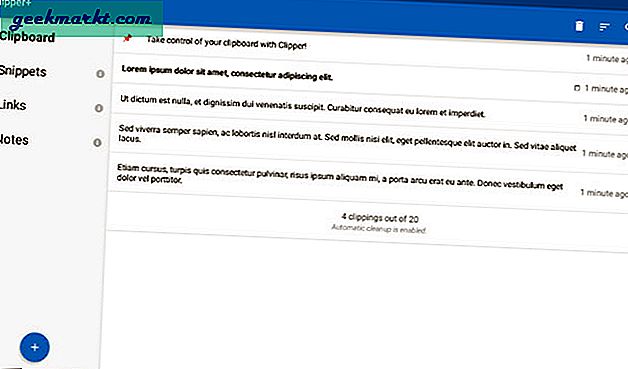
6. Texpand
Ich schreibe viel auf mein Chromebook und meistens handelt es sich nur um sich wiederholenden Text. Also benutze ich Texpand, eine App zur Texterweiterung. Die einzige Einschränkung ist, dass es auf dem Chromebook etwas anders funktioniert. Ich muss einmal auf das grüne Häkchen tippen, um den Satz zu erweitern. Außerdem kam es zu zufälligen Abstürzen, die nach einem schnellen Neustart behoben wurden.
Laden Sie Texpand herunter
7. Solid Explorer
Die native Files-App wurde als plattformübergreifendes Tool entwickelt, scheint jedoch für einen vollwertigen Laptop nicht ausreichend zu sein. Solid Explorer ist ein alternativer Dateimanager, der für den großen Bildschirm optimiert ist. Sie erhalten eine Standardansicht mit zwei Fenstern, in der Sie Dateien sofort per Drag & Drop verschieben können. Darüber hinaus können Sie eine Verbindung zu Dropbox, Google Drive, OneDrive usw. herstellen und die Dateien lokal verwenden.
Laden Sie Solid Explorer herunter
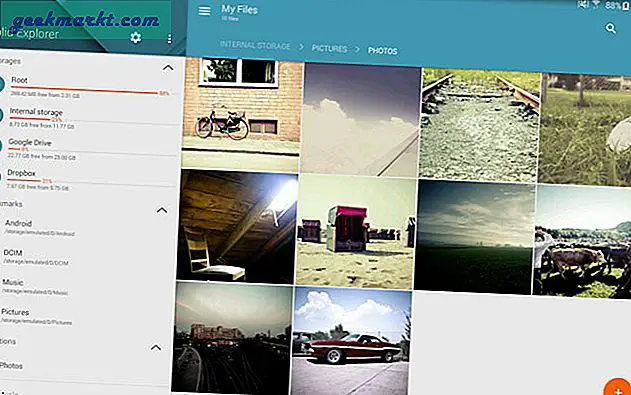
8. VLC Media Player
Die Datei-App verfügt auch über einen nativen Mediaplayer, es fehlt jedoch die Hintergrundwiedergabe sowie der Bild-in-Bild-Modus. Daher verwende ich die VLC Media Player-App, um Filmmaterial von meiner externen Festplatte abzuspielen. Darüber hinaus unterstützt der VLC Media Player alle Arten von Medienformaten. Sie können es auch verwenden, um Offline-Musik abzuspielen.
Laden Sie den VLC Media Player herunter
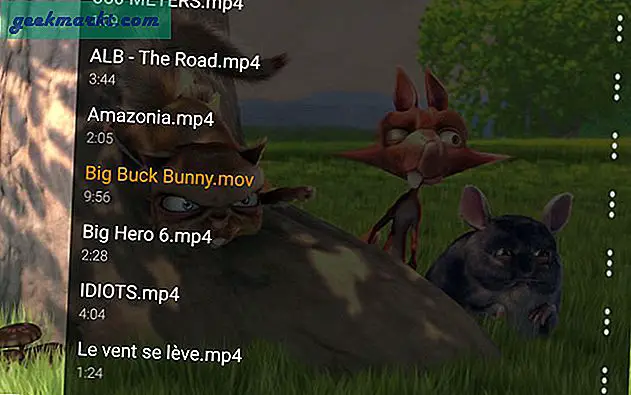
9. Netflix / YouTube
Warum brauchen Sie Netflix und YouTube auf einem Chromebook? Nun, ich weiß, wir haben eine Web-App und Sie können jederzeit Inhalte darauf streamen. Online-Web-Apps unterstützen das Offline-Herunterladen jedoch nicht. Sie können also zur Android-App wechseln, die das Offline-Herunterladen von Inhalten unterstützt. Sie sind also alle auf Ihren Pendelverkehr vorbereitet, auch wenn das Netzwerk in Schwierigkeiten ist.
Laden Sie Netflix / YouTube herunter
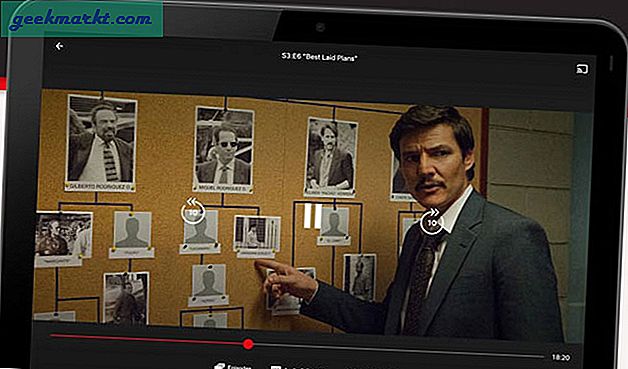
10. ProtonVPN
Da Sie die Netflix- und YouTube-Android-App verwenden, funktionieren die VPNs des Chrome-Browsers nicht. Obwohl wir bei TechWiser kostenpflichtige VPN-Dienste empfehlen, können Sie ProtonVPN verwenden. Die einzige Einschränkung ist, dass der ProtonVPN Ihre Internetgeschwindigkeit begrenzt, Ihnen jedoch unbegrenztes Surfen ermöglicht.
Laden Sie ProtonVPN herunter
11. Pixlr
Chromebooks sind nicht für die Fotobearbeitung gedacht und die Erfahrung ist auch nicht so angenehm. Es gibt jedoch immer noch Fälle, in denen Sie ein oder zwei Filter einrasten müssen. Während Lightroom und Snapseed gehören zu den besten kostenlosen Fotobearbeitungs-Apps, die Sie im Android Play Store erhalten können, aber sie sind zu leistungsfähig, als dass das Chromebook sie verarbeiten könnte. So können Sie die Pixlr-Bearbeitungs-App ausprobieren. Es ist ein ziemlich praktischer Fotoeditor, mit dem Sie Filter ausrichten, Fotos patchen und heilen, Collagen erstellen usw. können.
Für einen einfachen Anwendungsfall können Sie auch den Polarr Photo Editor ausprobieren.
Laden Sie Pixlr herunter
12. Adobe Illustrator
Wenn Sie sich für zufällige Skizzen oder Zeichnungen interessieren, kann sich das Chromebook aufgrund seines Touchscreens als gute Leinwand ergänzen. Sie können die Adobe Illustrator- oder Adobe Photoshop Sketch-App ausprobieren. Beide sind im Gegensatz zu ihren Desktop-Gegenstücken mit optionalen Adobe Cloud-Abonnements kostenlos. Sie erhalten eine große Anzahl von Pinselgrößen und können diese sogar über das Internet von der Seite laden.
Laden Sie Adobe Illustrator herunter
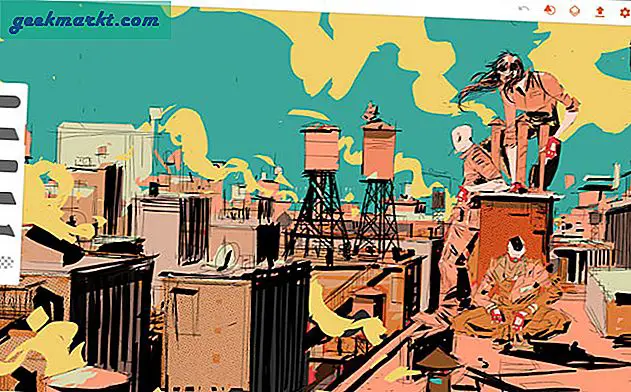
13. Quik
Sie können Quik von GoPro als Go-to-Videobearbeitungswerkzeug verwenden, um diese Geburtstagswünsche und Abschiedsvideos zu erstellen. Es ist mit Videothemen vorinstalliert, die das Video automatisch für Sie einrichten. Daher müssen Sie nicht viel manuellen Aufwand betreiben.
Laden Sie Quik herunter
14. Tachiyomi
Wenn Sie eher ein Lesefan sind, ist Tachiyomi die ideale App für Sie. Es ist eine bekannte Manga-Reader-App, mit der Sie jedoch lokale PDF-, EPUB-, ZIP- und 7z-Dateien lesen können. Darüber hinaus können Sie auch die ReadEra-App ausprobieren, mit der Sie lokale Lehrbücher oder Zeitschriften usw. lesen können. ReadEra kann auch Microsoft-Dokumente und andere Textformate verarbeiten.
Laden Sie Tachiyomi herunter
15. AnkiDroid
Karteikarten sind der beste Weg, um Wissenswertes und Fremdsprachen zu lernen. Wenn Sie sich für eines davon interessieren, probieren Sie die AnkiDroid-App aus. Zunächst geben Sie Antworten in die App ein und verwenden sie später, um sie sich zu merken. Ich benutze es oft, um an meinem Wortschatz zu arbeiten. Sie können es jedoch mit Ihrem Studium verbinden und Lernkarten verwenden, um sich Dinge zu merken.
Laden Sie AnkiDroid herunter
16. Spotify
Da alle meine Wiedergabelisten auf Spotify gestapelt sind, vermisse ich sie auf dem Chromebook. Die Android-App bietet erneut die Möglichkeit, alle meine Inhalte offline herunterzuladen, damit ich auch ohne Internet rollen kann. Außerdem überträgt Spotify auch Podcasts, damit ich die Google Podcasts-App nicht verpasse.
Laden Sie Spotify herunter
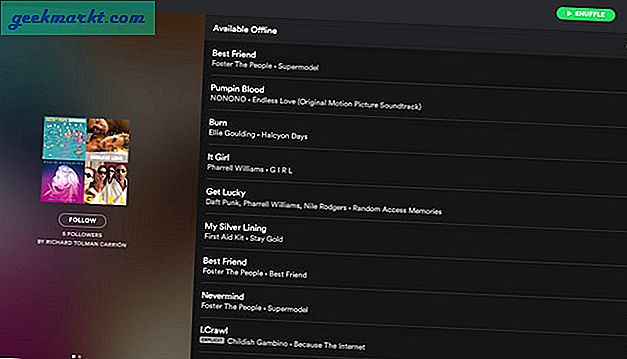
17. PocketCasts
Apropos PodcastsFür den Fall, dass Sie eine dedizierte App mit umfangreichen Inhalten benötigen, ist PocketCasts die ideale Wahl. Es wurde kürzlich auf das Freemium-Modell umgestellt. Sie können die App also kostenlos herunterladen, während sich ein Teil des Inhalts hinter der Paywall befindet.
Laden Sie PocketCasts herunter
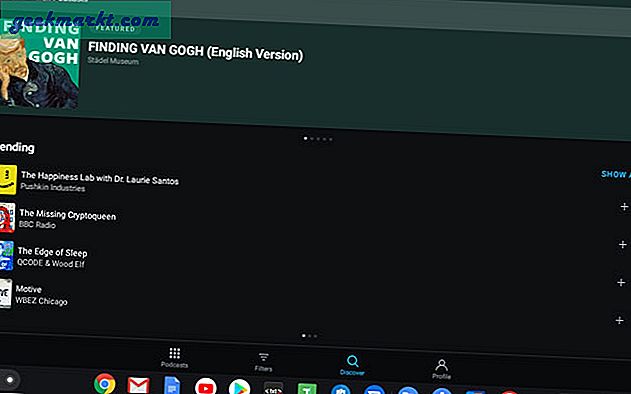
18. Termux
Im Gegensatz zu Windows und MacOS verfügt ChromeOS nicht über ein natives Terminal. Für Befehlszeilenaufgaben wie SSH oder FTP benötigen Sie erneut eine Drittanbieter-App wie Termux. Termux unterstützt auch den Befehl git, sodass Sie Repositorys von GitHub herunterladen können und vieles mehr. Darüber hinaus können Sie es auch als C-Emulator verwenden.
Laden Sie Termux herunter
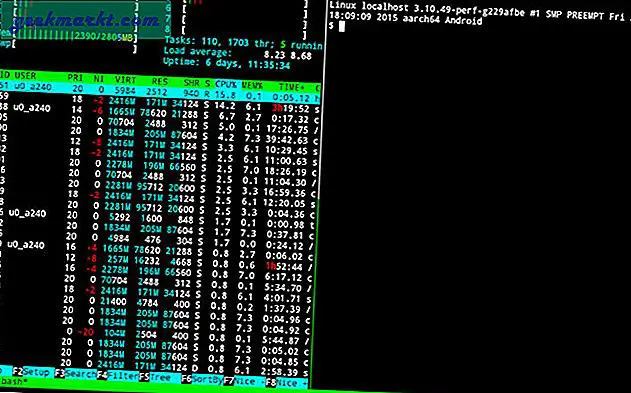
19. Fing
Wie sie zu guter Letzt sagen, haben Sie die Fing-App. Es ist eine sehr beliebte Netzwerk-App, die Ihr gesamtes Netzwerk scannt und Statistiken bereitstellt. Wenn Sie ein Heimnetzwerk haben, ist es eine gute App, um die Netzwerkaktivität und Bandbreite zu überwachen. Es bietet auch einige kleine Dienstprogramme wie Ping, NetBIOS, Tracert usw.
Laden Sie Fing herunter
20. Diktiergerät
Die Voice Recorder-App von Pixel 4 ist ein Muss für Chromebooks. Wenn Sie Ihr Chromebook für kleine Voiceover oder sogar zum Speichern von Audio-Notizen verwenden, ist diese App ein Muss. Die App unterstützt auch integrierte Sprachaufzeichnungen, sodass Sie damit auch Audio- oder Präsentationsvorträge speichern können. Darüber hinaus kann es einwandfrei Audioaufnahmen transkribieren in Englisch zu Textnotizen.
Laden Sie den Voice Recorder herunter
21. A-Z Bildschirmrekorder
Nun, das ChromeOS verfügt nicht über einen eingebauten Bildschirmrekorder, und AZ ist der nächstgelegene, den Sie erreichen können. Die App-Benutzeroberfläche ist nicht für den großen Bildschirm optimiert. Es kann jedoch weiterhin Vollbildaufnahmen mit maximaler Auflösung pumpen. Sie müssen ihm einige zusätzliche Berechtigungen zum Zeichnen über den Bildschirm usw. geben.
Laden Sie den AZ Screen Recorder herunter
22. Wein
Wine, kürzlich für das Android-Betriebssystem eingeführt. Seit Jahren ermöglicht Wine Linux-Benutzern das Ausführen von Windows-Apps. Wenn Sie vom Windows 10-System stammen, gibt es viele Apps, die auf dem Android- oder Web-System nicht vorhanden sind. Zum Beispiel hat Windows 10 noch bessere Foto-Viewer-Apps wie Irfan View, Quicklook usw. Darüber hinaus gibt es bessere Netzwerk-Tools auch unter Windows.
Laden Sie Wine herunter
Schlussworte
Chromebook ist ein großartiges Gerät, um auf dem Cloud-Datenframework und GSuite aufzubauen. Aus offensichtlichen Gründen fehlt es an der Offline-Front. Die oben genannten Apps decken jedoch alle Bereiche ab, und Sie wären damit einverstanden.
Für weitere Probleme oder Fragen lassen Sie es mich in den Kommentaren unten wissen.
Lesen Sie auch: 15 besten Chrome-Apps für Chromebooks, die Sie 2019 richtig machen sollten